Narzędzie wybór w Procreate jest kluczowe, aby wybierać i edytować specyficzne obszary twoich rysunków. Umożliwia to dokładniejszą kontrolę podczas rysowania, malowania i edytowania twoich dzieł sztuki. Istnieją różne metody wyboru, które pomogą ci maksymalnie wykorzystać to narzędzie. Przejdźmy przez podstawy i odkryjmy, jak efektywnie korzystać z narzędzia wyboru.
Najważniejsze spostrzeżenia
- Narzędzie wyboru oferuje różne metody wyboru: automatyczne, ręczne, prostokątne i eliptyczne.
- Możesz dostosować tolerancję wyboru, aby uzyskać dokładniejsze wyniki.
- Miękkie krawędzie mogą pomóc stworzyć harmonijną przejrzystość między wybranymi a niewybranymi obszarami.
- Narzędzie oferuje możliwość zapisywania selekcji i późniejszego ich przywracania.
Poznaj narzędzie wyboru
Najpierw zobaczysz narzędzie wyboru w górnym pasku menu, przedstawione przez symbol w kształcie S. Kliknięcie na niego otworzy menu z różnymi metodami wyboru. Masz do wyboru automatyczny wybór, ręczny, prostokąt i elipsę. Zanim zaczniesz korzystać z jednego z trybów, zapoznaj się z opcjami, aby wybrać najlepszą dla swojego projektu.
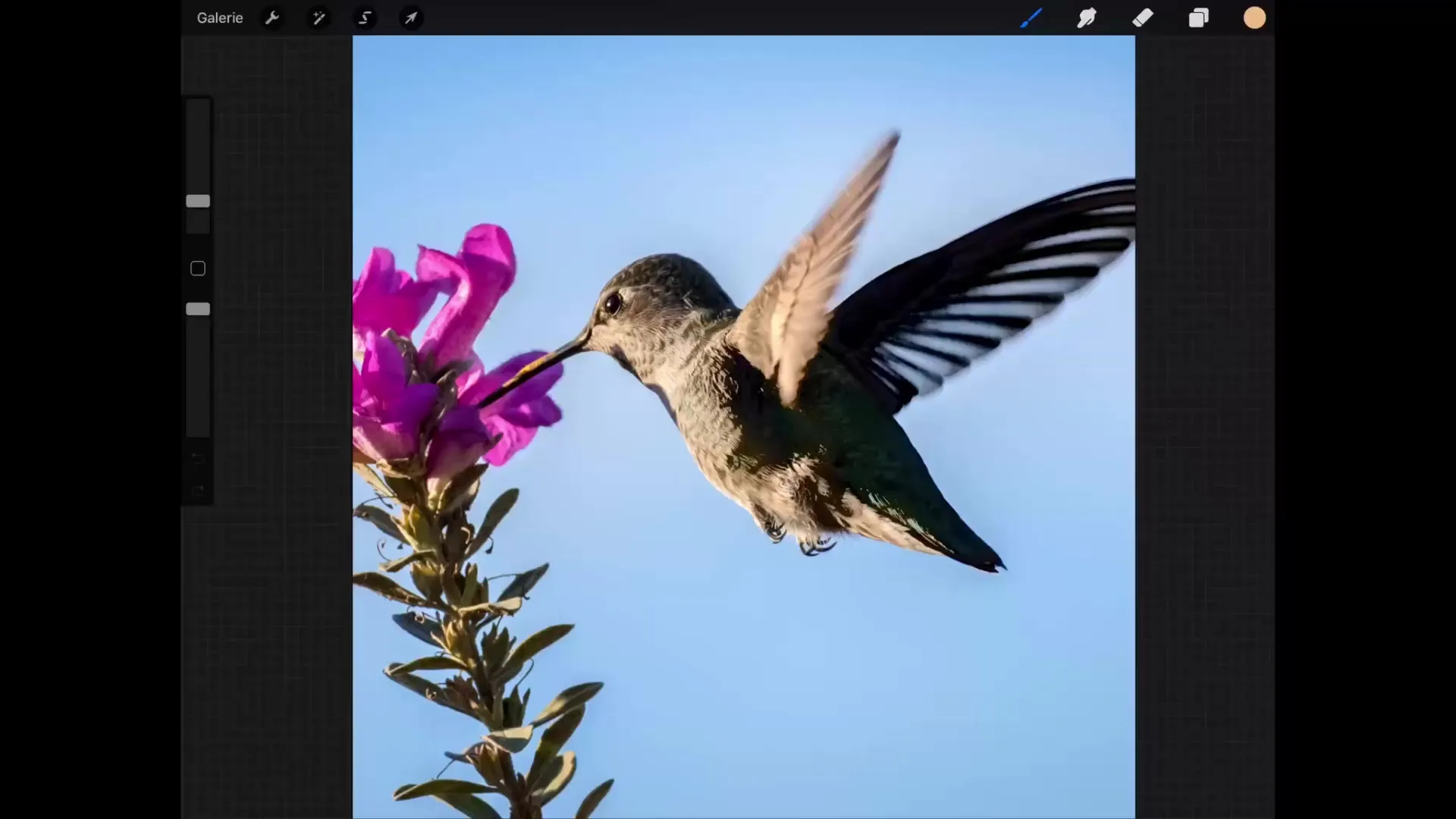
Automatyczny wybór
Automatyczny wybór jest bardzo przydatny do wybierania pikseli, które mają podobny odcień do klikniętego piksela. Na przykład, jeśli klikniesz na określony odcień niebieskiego w swoim obrazie stukając, wybór rozpocznie się na podstawie otaczających pikseli.
Ważne jest, że tolerancja, która określa podobieństwo wybieranych pikseli, może być dostosowana. Wartość 0 % oznacza, że wybierane będą tylko dokładnie identyczne piksele, podczas gdy wyższa wartość obejmuje więcej sąsiadujących pikseli. Aby dostosować tolerancję, przesuń suwak i obserwuj, jak wybór się powiększa.
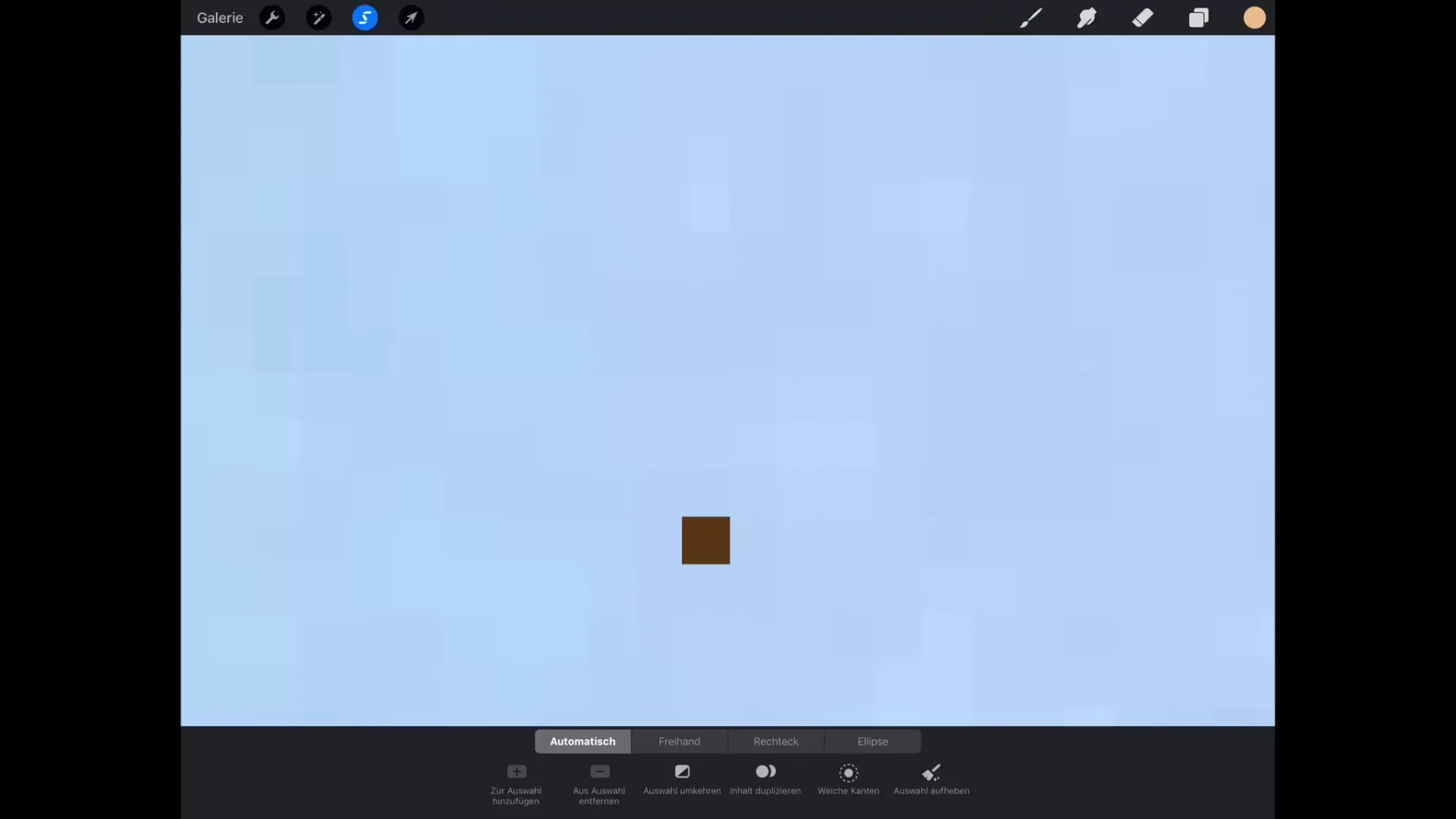
Jeśli chcesz wybrać większy obszar, na przykład niebo w swoim obrazie, możesz zwiększyć próg i jednocześnie uchwycić wiele podobnych pikseli.
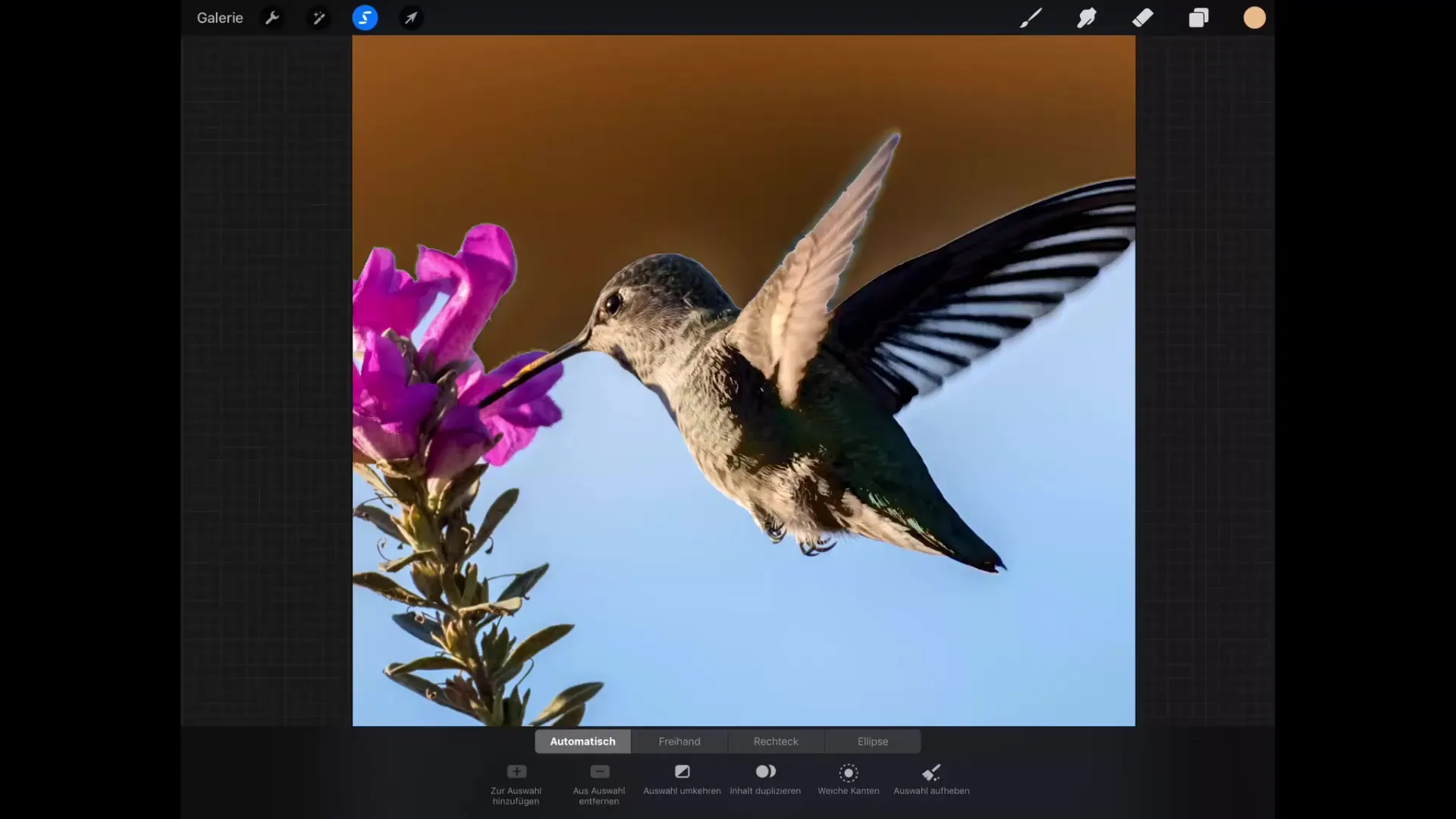
Wybór ręczny
Tryb ręczny pozwala ci ręcznie obramować obszar, który chcesz wybrać. Może to być szczególnie pomocne, gdy chcesz izolować specyficzne kształty lub skomplikowane detale. Po prostu rysuj swoim palcem lub rysikiem wokół pożądanego miejsca, a wszystko w obrębie tej linii zostanie dodane do wyboru.
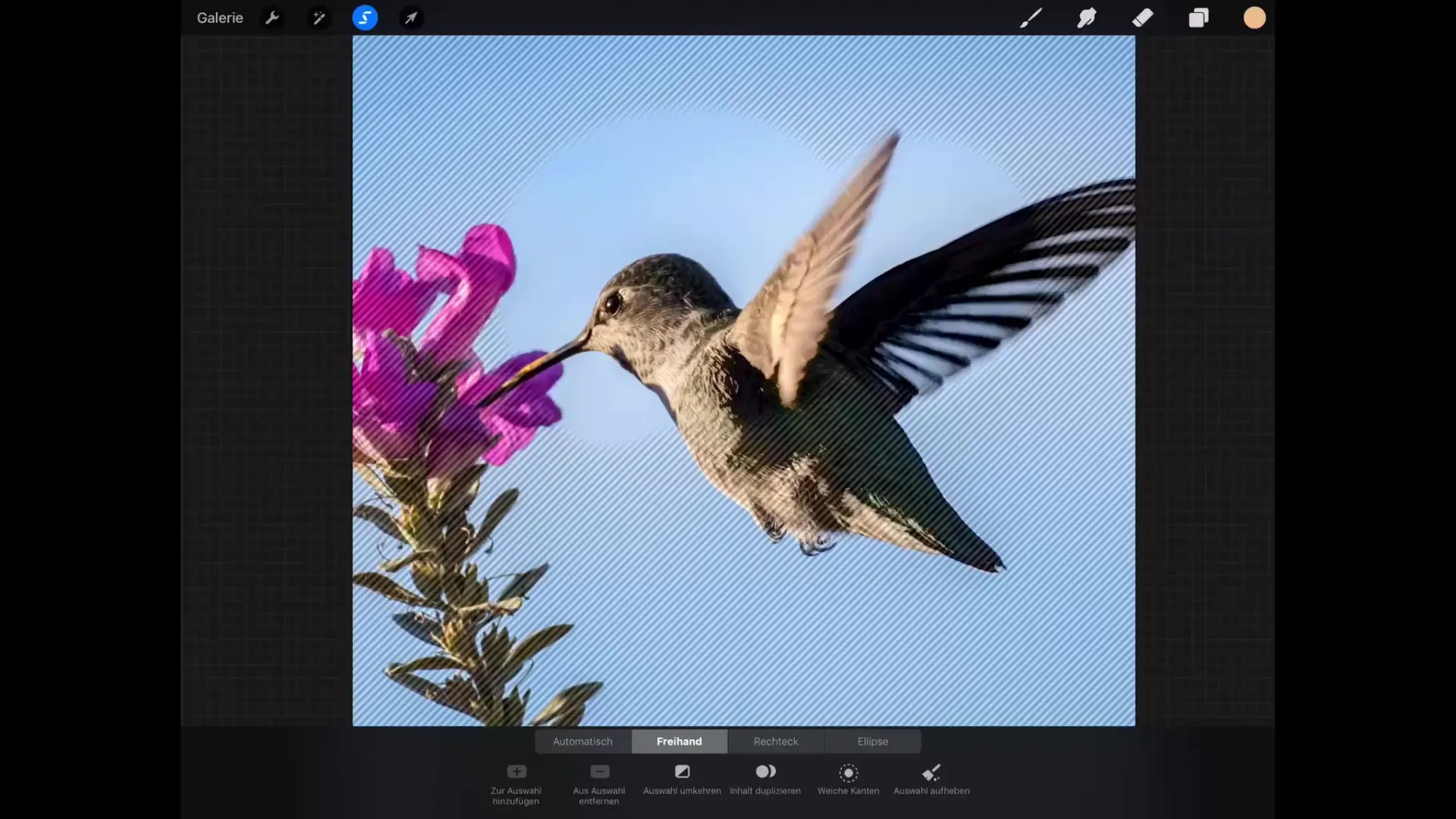
Jeśli później postanowisz, że chcesz usunąć część wyboru, możesz to zrobić bardzo łatwo, bez potrzeby anulowania całego wyboru. Po prostu kliknij „Usuń wybór” i obramuj obszar, który chcesz wyeliminować.
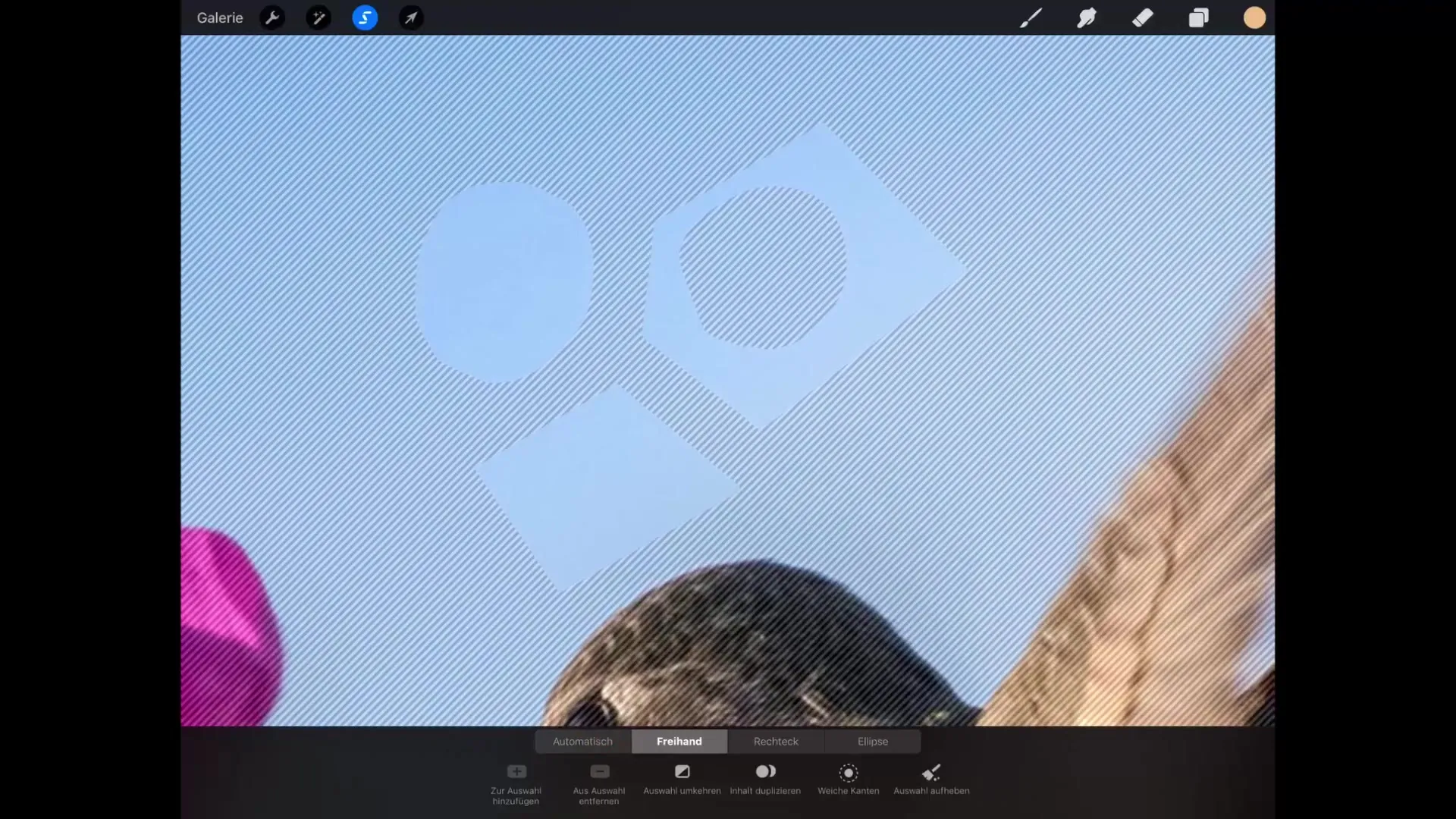
Prostokątny i eliptyczny wybór
Za pomocą narzędzia prostokątnego możesz przeprowadzać precyzyjne prostokątne lub kwadratowe selekcje. Po prostu naciskaj na krawędzi ekranu podczas rysowania prostokąta, aby upewnić się, że ma on dokładny kształt.
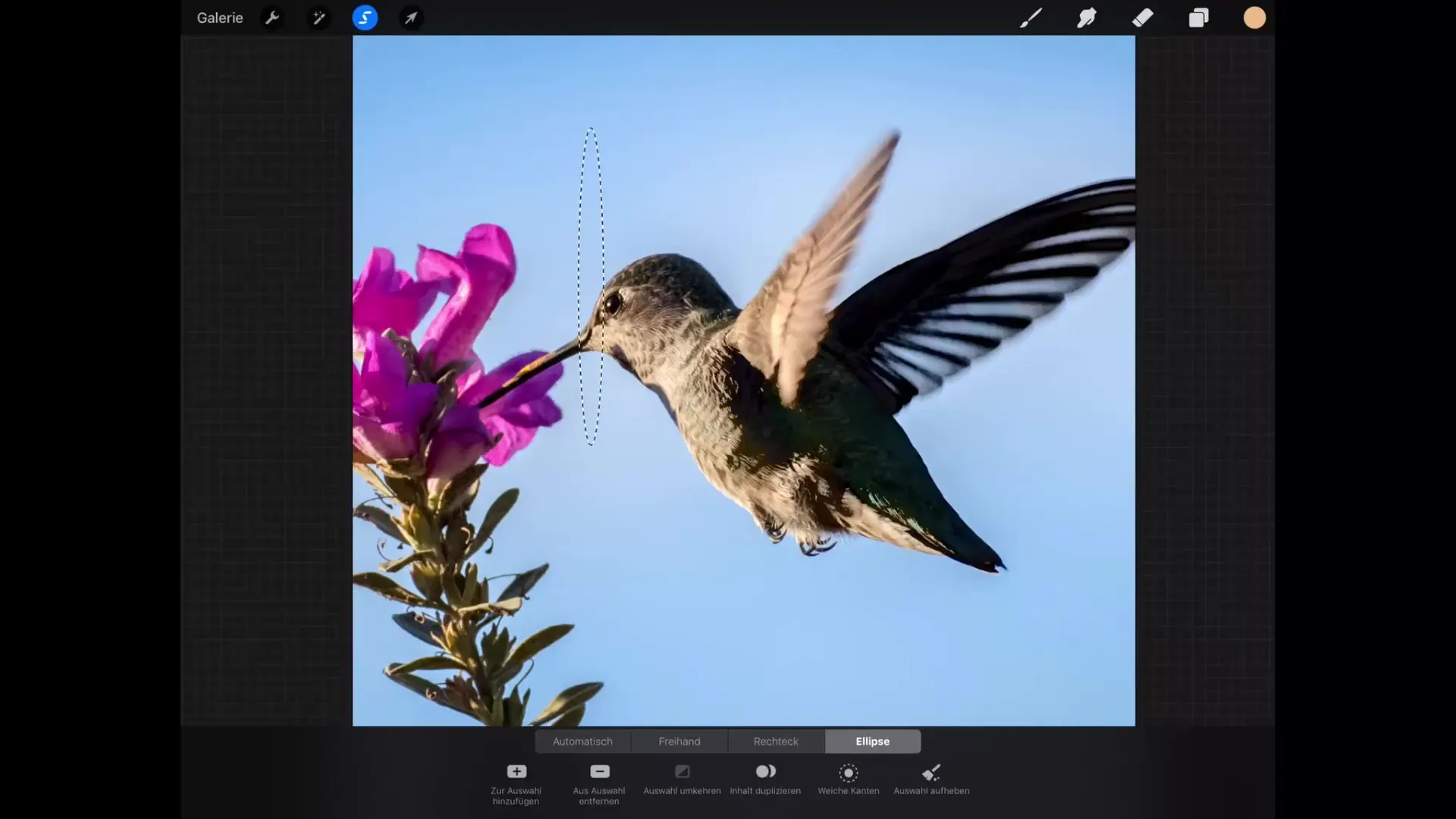
W trybie eliptycznym rysowanie okręgu lub elipsy staje się dziecinnie proste. Jeśli chcesz uzyskać idealne koło, podczas rysowania trzymaj również palec na ekranie.
Edytowanie własnego wyboru
Narzędzie wyboru nie tylko otwiera nowe możliwości, ale także pomaga celowo edytować detale. Po dokonaniu wyboru masz do dyspozycji opcje takie jak „Powiel zawartość”, co pozwala skopiować wybraną część na nową warstwę. Jest to szczególnie przydatne do wprowadzania eksperymentalnych zmian, zachowując jednocześnie oryginalny obraz.
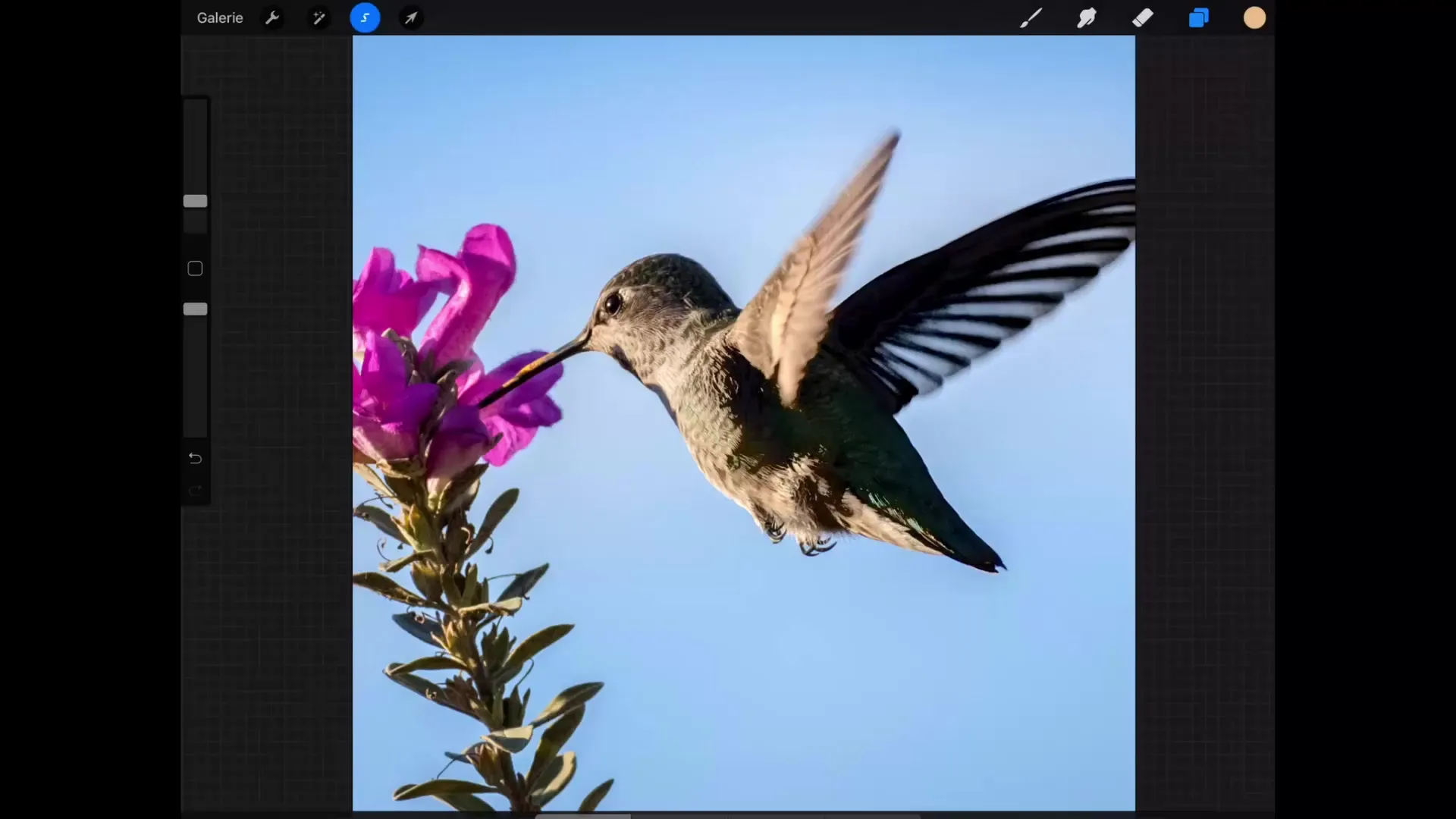
Niektóre drobne dostosowania wyboru można wprowadzić przy pomocy funkcji „miękkie krawędzie”, która wygładza krawędzie wyboru, tworząc w ten sposób bardziej harmonijne przejścia. W ten sposób nie tylko edytowany jest wybrany fragment, ale również przejście do tła otoczenia jest wygładzane.
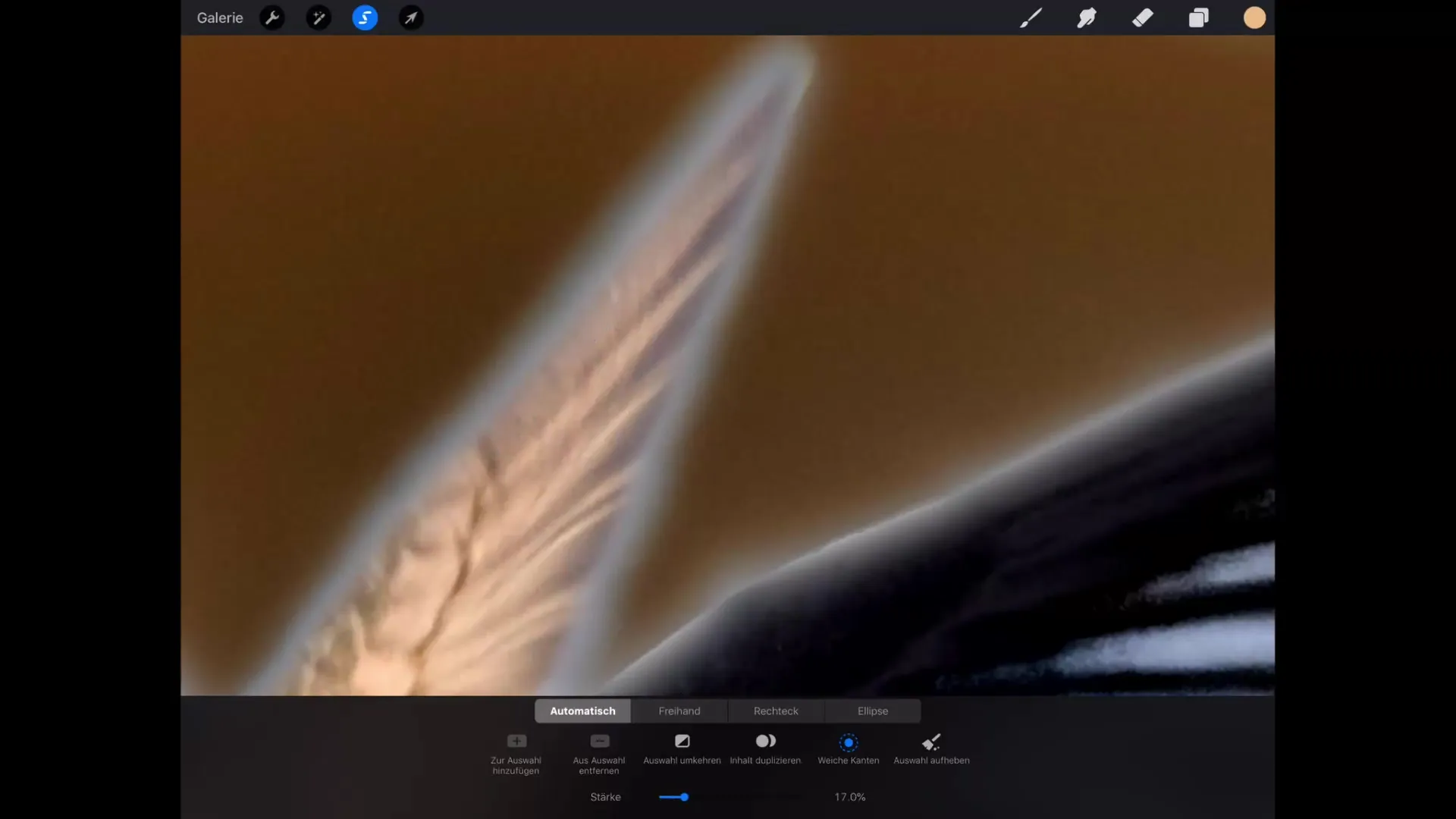
Anulowanie wyboru umożliwia powrót do początku w dowolnym momencie, bez konieczności rozpoczynania od nowa. Jeśli chcesz wrócić do wyboru, nie musząc go ponownie tworzyć, po prostu przytrzymaj dłużej narzędzie wyboru. Twoja ostatnia selekcja zostanie wtedy przywrócona.
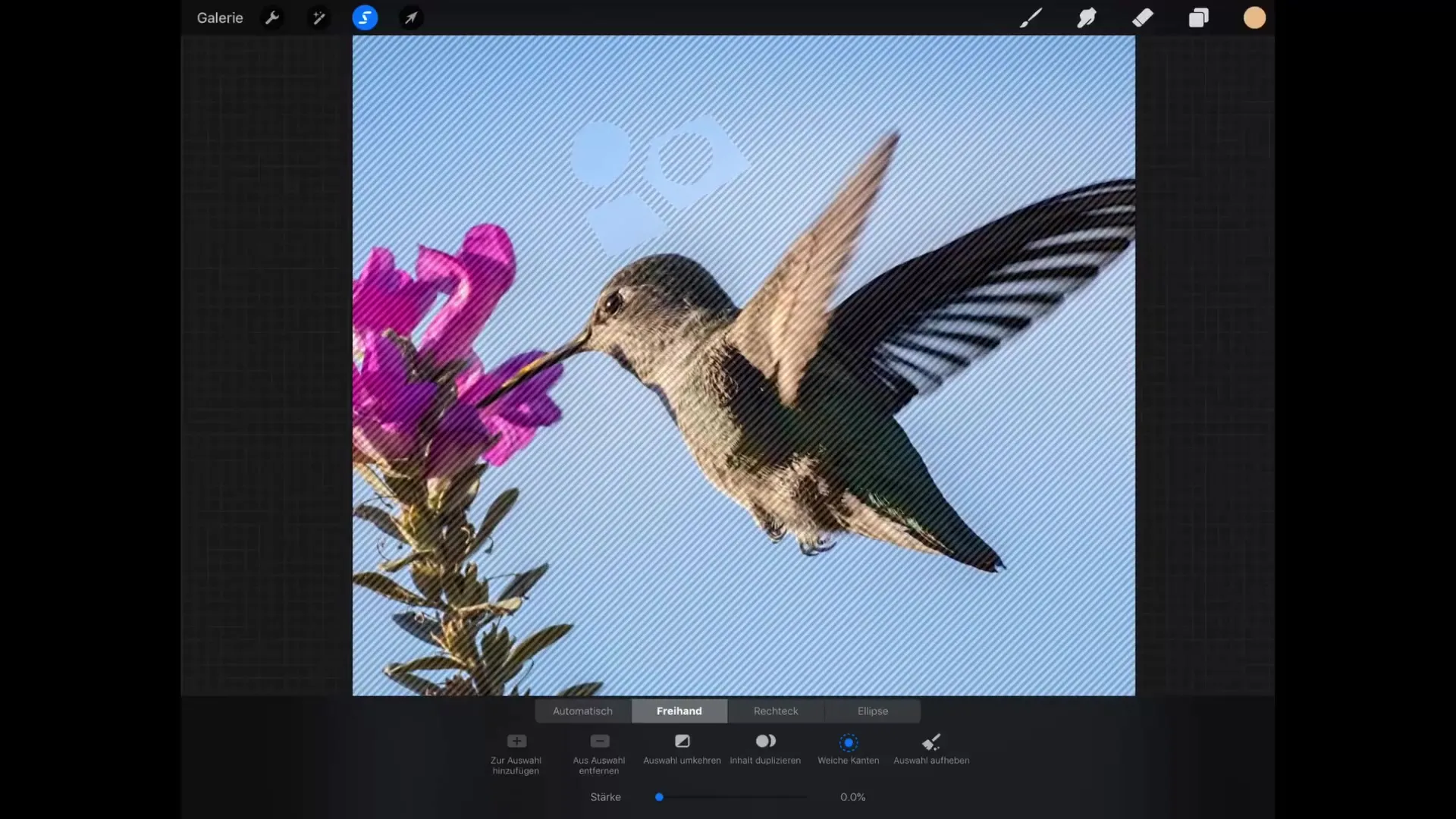
Podsumowanie – Procreate: zrozumieć narzędzie wyboru w szczegółach
Narzędzie wyboru w Procreate jest elastyczne i potężne, doskonale nadaje się do sztuki cyfrowej. Dzięki różnorodnym metodą wyboru oraz możliwości dostosowania tolerancji i używania miękkich krawędzi, możesz pracować precyzyjnie i realizować swoją kreatywność. Gdy opanujesz te techniki, wyniesiesz swoje cyfrowe rysowanie na nowy poziom.
Często zadawane pytania
Co to jest narzędzie wyboru w Procreate?Narzędzie wyboru służy do wybierania określonych części obrazu, aby je edytować.
Jak mogę dostosować granice wyboru?Przesuń suwak tolerancji, aby zwiększyć lub zmniejszyć granice wyboru.
Czy mogę usunąć części wyboru później?Tak, możesz użyć opcji „Usuń wybór”, aby wyeliminować specyficzne obszary.
Co robić, jeśli chcę przywrócić selekcję?Przytrzymaj dłużej narzędzie wyboru, aby przywrócić ostatnią selekcję.
Jak działają miękkie krawędzie przy wyborze?Miękkie krawędzie wygładzają wybór i zapewniają harmonijne przejścia między wybranymi a niewybranymi obszarami.


